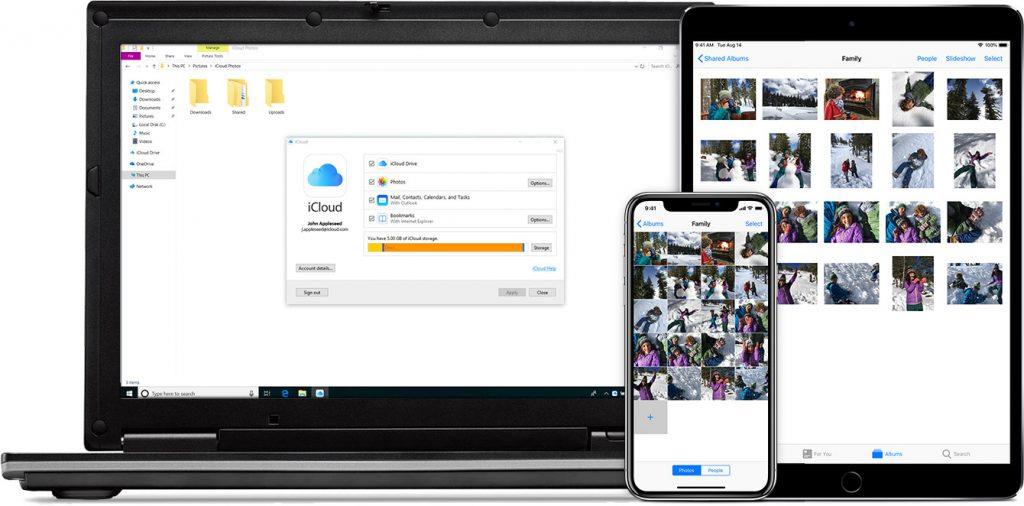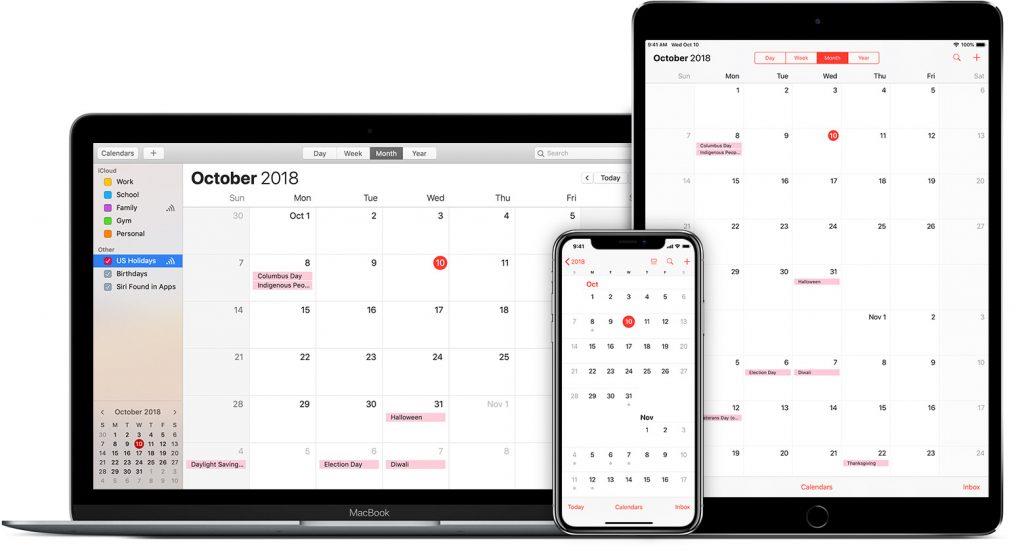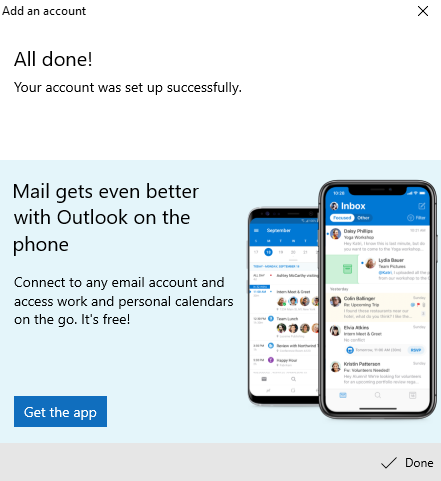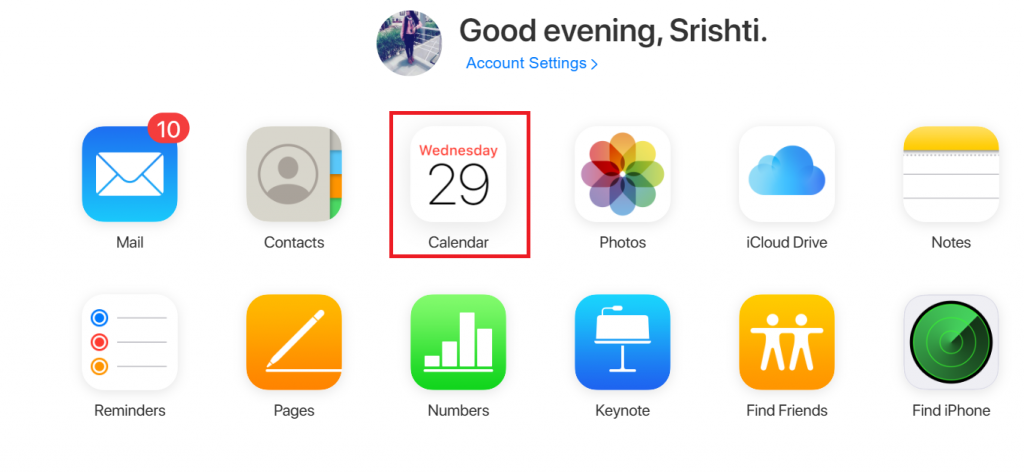Jos olet päättänyt vaihtaa Macista PC:hen, sinun on siirrettävä paljon tietoa, mikä on sekä vaivaa että aikaa vievää. Yksi myönteinen asia on kuitenkin se, että Windows 10 tukee iCloud-sähköposti- ja kalenteritiliä, mikä tarkoittaa, että ne voidaan määrittää Windows 10:ssä ja ne toimivat hienosti. Tämä säästää myös uuden osoitteen hankkimisen tai jonkinlaisen edelleenlähetysominaisuuden määrittämisen vaivalta.
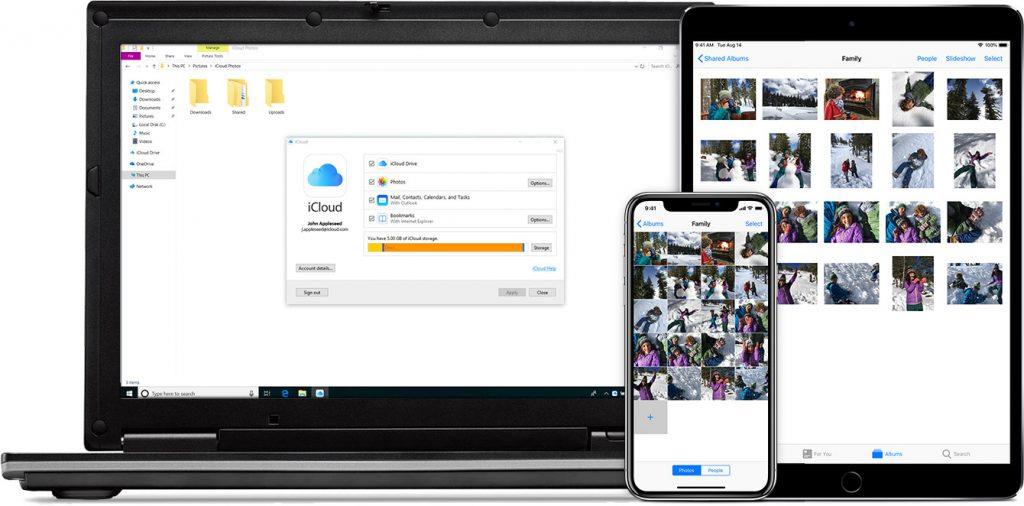
Kuva: Apple
ICloud-kalenterin ja sähköpostien määrittäminen on nopeaa ja yksinkertaista, ja se voidaan suorittaa muutamalla vaiheella. Kun olet suorittanut tämän, saat kaikki sähköposti- ja tapahtumailmoitukset kuten ennenkin Mac-järjestelmässäsi. Toinen Windows 10:n olennainen ominaisuus on, että kun olet määrittänyt iCloud-kalenterin, saat aiherivin ja tulevat tapaamiset näkyvät Käynnistä-valikossa live-ikkunana.
Sekä Macin että Windows 10:n sovelluksilla on sama nimi Mail & Calendar. Tässä ovat vaiheet, jotka sinun on noudatettava:
Lue myös: Kalenterimerkintöjen siirtäminen iOS:stä Androidiin
Kuinka asettaa iCloud-sähköposti Windows 10:lle?
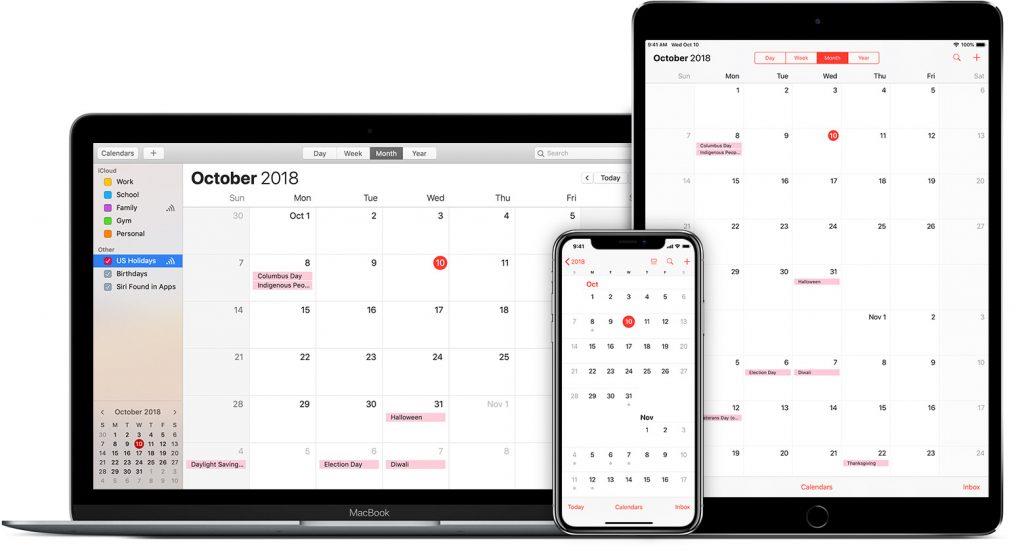
Kuva: Apple
Vaihe 1: Napsauta hiirellä Windowsin Käynnistä-painiketta vasemmassa alakulmassa.
Vaihe 2 : Kirjoita hakukenttään " Asetukset " ja napsauta vastaavaa hakua.
Vaihe 3 . Napsauta Asetukset-ikkunassa luetelluista vaihtoehdoista Tilit .
Vaihe 4 . Napsauta Sähköposti, kalenteri ja yhteystiedot -kohdassa Lisää tili .
Vaihe 5. Napsauta iCloudia, niin vältyt POP/IMAP-asetusten manuaalisesta määrittämisestä.
Vaihe 6. Anna iCloud-kirjautumistietosi ja napsauta Kirjaudu sisään. Tämä on kertaluonteinen prosessi, eikä sinun tarvitse toistaa sitä.
Huomautus: Jos kaksivaiheinen todennus on käytössä iCloud-tililläsi, voit saada uuden salasanan Apple ID -sivustolta.
Vaihe 7. Napsauta Valmis, ja olet valmis.
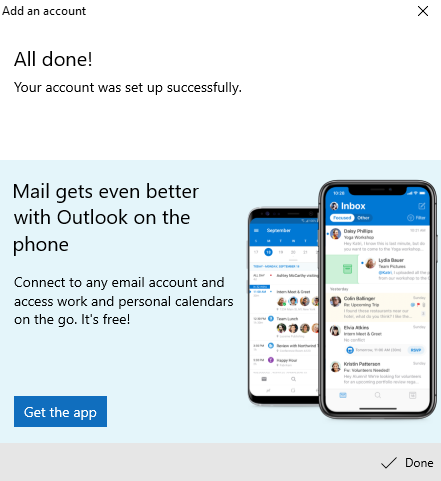
Vaihe 8. Napsauta Käynnistä-painiketta uudelleen ja kirjoita hakukenttään Mail .
Vaihe 9 . Napsauta Mail ja napsauta sitten Aloita-painiketta.
Vaihe 10 . Jos näet luettelossa iCloud-sähköpostisi, valitse se ja napsauta Valmis käyttöön.
Vaihe 11 . Napsauta vasemmassa palkissa olevaa kalenterikuvaketta. Tämän iCloud-sähköpostien latausprosessin pitäisi olla jo aloitettu.
Vaihe 12. Napsauta seuraavaksi uudelleen Aloita ja sitten Ready to Go .
Vaihe 13 . Odota jonkin aikaa ja anna niiden synkronoida. Kalenterisi ja sähköpostisi synkronoidaan vihdoin Windows 10:n kanssa.
Lue myös: Kuinka asentaa iCloud Mail Android-puhelimeen
Bonusvinkki: Kuinka päästä eroon iCloud-kalenterin roskapostista Windows 10:ssä?
Maailman digitalisoituessa kaikilla aloilla kirjoista luokkahuoneisiin, kalentereista kokouksiin ja jopa roskapostista on tullut digitaalista, ja yksi uusimmista kohteista, joihin se on kohdistettu, on iCloud-kalenterit. Helpoin tapa päästä eroon näistä roskapostimerkinnöistä iCloud-kalenterissasi on poistaa ne. Jos luvut eivät kuitenkaan ole laskussa, sinun on noudatettava Applen ennalta määrittämää prosessia ja ilmoitettava ne samoin kuin roskapostiviestit. Tässä on joitain nopeita ohjeita samalle:
Vaihe 1 . Käytä tietokonettasi ja avaa selain kirjautuaksesi sisään iCloud-tilillesi.
Vaihe 2 . Napsauta Kalenteri-kuvaketta avataksesi Kalenteri-sovelluksen.
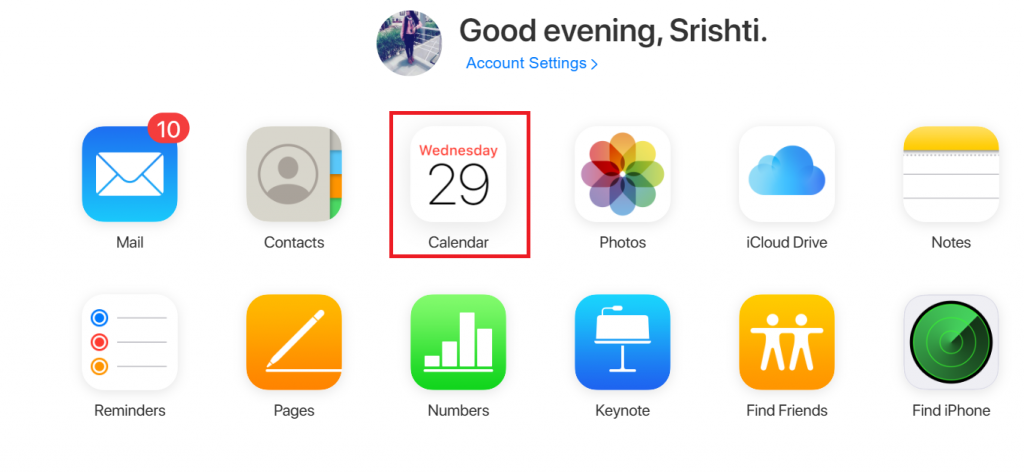
Vaihe 3 . Napsauta tapahtumaa, jota pidät roskapostina.
Vaihe 4 . Napsauta Ilmoita roskapostista .
Vaihe 5 . Napsauta OK. Ilmoitus lähetetään välittömästi Apple-palvelimille, joissa tämä toiminta arvioidaan ja analysoidaan.
Huomautus : Tämä poistaa kalenterin roskapostin kaikista laitteistasi, jotka on synkronoitu saman iCloud-tilin kanssa.
Lue myös: Kuinka käyttää iCloud-sähköpostia verkkoselaimella
Ajatuksesi iCloudin asettamisesta Windows 10:lle ja roskapostin poistamiseen iCloud-kalenterista?
Sähköpostin määrittäminen ja määrittäminen ei ole koskaan ollut helppoa, mutta iCloud-sähköpostin määrittäminen Windows 10:lle oli helppoa. Tämä kaikki johtui siitä, että Microsoft oli lisännyt kaikki iCloud-asetukset Windows 10 -käyttöjärjestelmään. Roskaposti on myös poistettava iCloud-kalenterista Windows 10:ssä vapauttaaksesi kalenterimerkinnät, jotta et menetä tärkeää.
Seuraa meitä sosiaalisessa mediassa – Facebookissa ja YouTubessa . Jos sinulla on kysyttävää tai ehdotuksia, ilmoita meille alla olevassa kommenttiosassa. Otamme mielellämme yhteyttä ratkaisun kera. Julkaisemme säännöllisesti vinkkejä ja temppuja sekä ratkaisuja yleisiin tekniikkaan liittyviin ongelmiin. Tilaa uutiskirjeemme saadaksesi säännöllisiä päivityksiä teknologiamaailmasta.
Suositeltua luettavaa:
Parhaat kalenterisovellukset iPhonelle ja iPadille
Iphone/iCloud-yhteystietoongelman korjaamisen vaiheet Ios-laitteissa
Yhteystietojen palauttaminen iCloud-varmuuskopiosta
Kuinka poistaa varmuuskopio iCloudista
Kuinka ladata valokuvia iCloudista